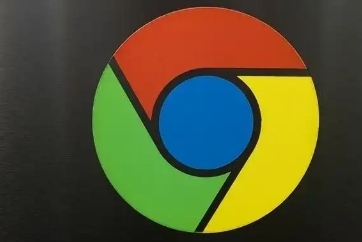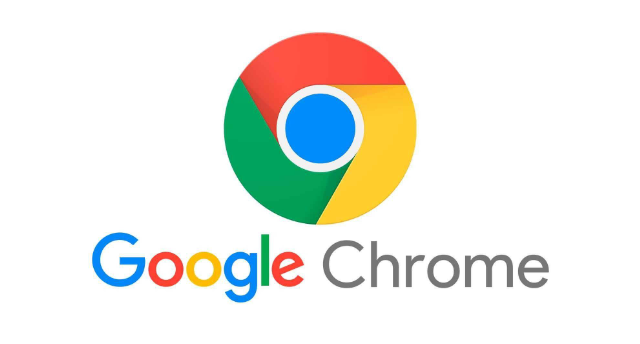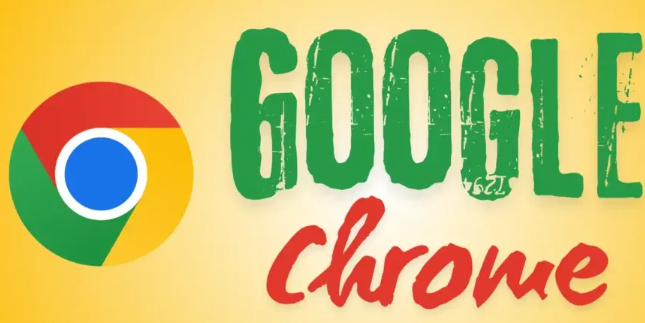教程详情

遇到插件安装失败时,先清除浏览器缓存。打开Chrome点击右上角菜单图标进入“更多工具”,选择“清除浏览数据”。在高级选项卡勾选所有时间段并删除缓存文件,完成后重启浏览器释放存储空间。此操作能解决因临时文件堆积导致的安装异常问题。
调整下载内容的保存路径。进入设置界面翻至底部点击“显示高级设置”,找到下载内容区域点击更改按钮。将默认系统盘C改为D盘或其他分区,同时勾选下载前询问位置选项。避免系统权限限制影响插件写入操作,确保后续安装过程顺利执行。
启用开发者模式进行手动加载。访问chrome://extensions/页面开启右上角开关激活该功能。若已有.crx格式文件可直接拖入页面完成安装;若是压缩包则先解压到新建文件夹,再点击加载已解压的扩展程序按钮选择对应目录。这种方式绕过官方商店限制但需注意只使用可信来源的文件。
检查浏览器版本与插件兼容性。通过地址栏输入chrome://help/触发自动检测更新机制,保持软件处于最新状态。旧版浏览器可能不支持新特性导致冲突,及时升级可修复底层协议不匹配造成的安装失败问题。
以管理员身份运行浏览器尝试安装。右键点击桌面快捷方式选择“以管理员身份运行”,提升程序权限级别突破安全策略限制。部分需要修改系统配置的插件必须在此模式下才能正常部署。
卸载重装浏览器作为最终方案。完全退出后通过控制面板卸载程序,清理残留数据包括书签和历史记录。重新下载安装包进行全新安装,重置所有设置为默认值消除潜在配置错误干扰。
通过上述步骤逐步排查和调整,大多数插件安装失败的问题都能得到有效解决。关键在于系统性地检查环境配置、权限设置和文件完整性,灵活运用不同安装方式应对各类限制条件。